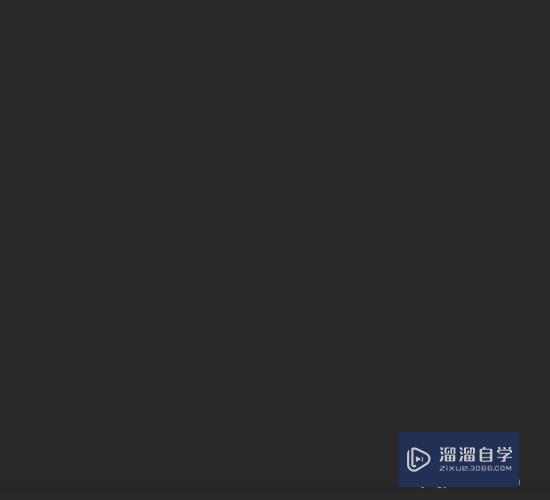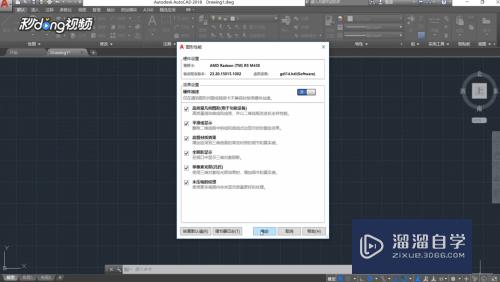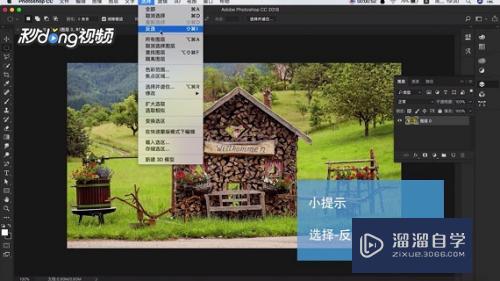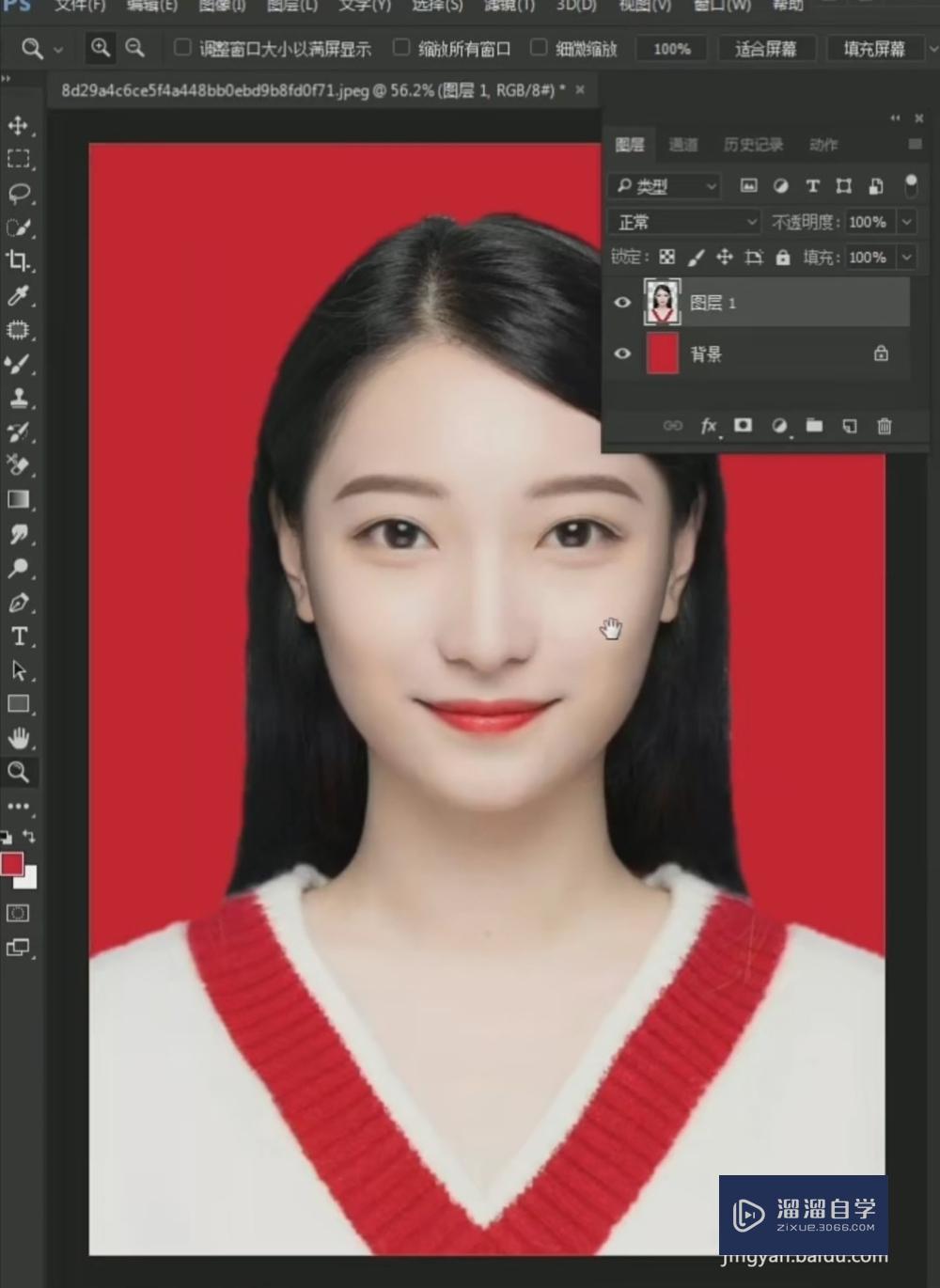CAD编辑如何画角并标注(cad编辑如何画角并标注角度)优质
我们想在CAD里绘制一个角。并且想标注角度?这对很多新入门的朋友来说。是一件不太容易的事情。所以今天就以CAD编辑如何画角并标注为例。为大家带来快速绘制角和标注角度的方法。
云渲染农场还有超多“CAD”视频课程。欢迎大家点击查看
工具/软件
硬件型号:华硕(ASUS)S500
系统版本:Windows7
所需软件:CAD编辑器
方法/步骤
第1步
我们需要下载并运营CAD编辑器专业版软件。
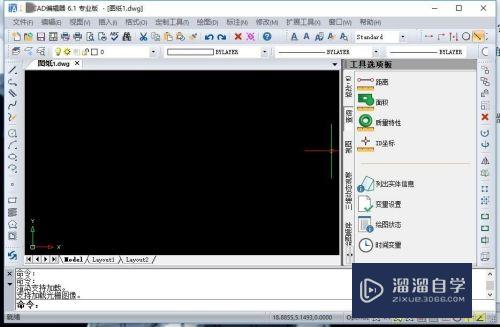
第2步
我们现在编辑器中绘制一条直线。之后点击角度绘制一个角。作为参照。
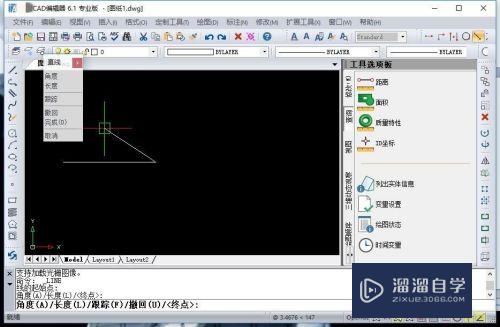
第3步
我们首先使用鼠标点击直线命令按钮。之后点击“enter”键。此时软件下方的命令栏就会出现“角度/长度/终点”等提示语。

第4步
我们直接在命令栏里输入“A”。文字就会变为“线条角度”。我们直接输入你想要画的角度。点击“enter”就可以了!

第5步
最后点击软件上方的“标注”按钮;选择“角度”。按照指令就可以直接标注出我们的角度了!
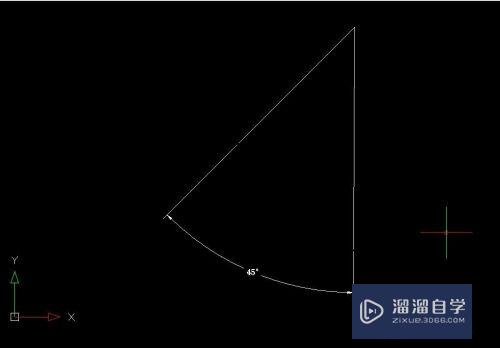
第6步
CAD图纸的标注可以说是比较繁琐的工作之一。希望这个方法可以帮助到大家!
以上关于“CAD编辑如何画角并标注(cad编辑如何画角并标注角度)”的内容小渲今天就介绍到这里。希望这篇文章能够帮助到小伙伴们解决问题。如果觉得教程不详细的话。可以在本站搜索相关的教程学习哦!
更多精选教程文章推荐
以上是由资深渲染大师 小渲 整理编辑的,如果觉得对你有帮助,可以收藏或分享给身边的人
本文标题:CAD编辑如何画角并标注(cad编辑如何画角并标注角度)
本文地址:http://www.hszkedu.com/73029.html ,转载请注明来源:云渲染教程网
友情提示:本站内容均为网友发布,并不代表本站立场,如果本站的信息无意侵犯了您的版权,请联系我们及时处理,分享目的仅供大家学习与参考,不代表云渲染农场的立场!
本文地址:http://www.hszkedu.com/73029.html ,转载请注明来源:云渲染教程网
友情提示:本站内容均为网友发布,并不代表本站立场,如果本站的信息无意侵犯了您的版权,请联系我们及时处理,分享目的仅供大家学习与参考,不代表云渲染农场的立场!